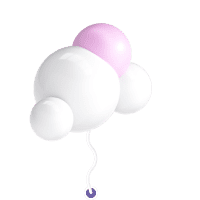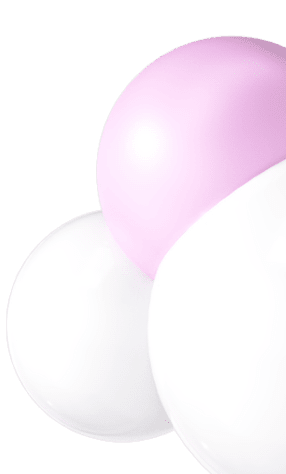
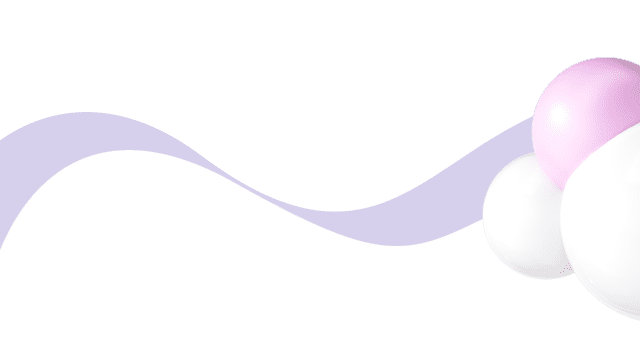

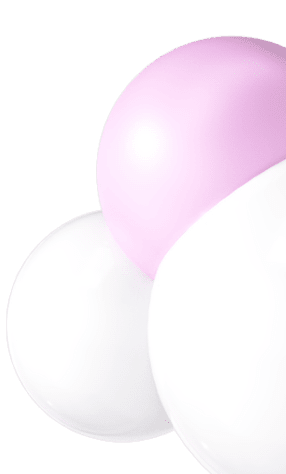
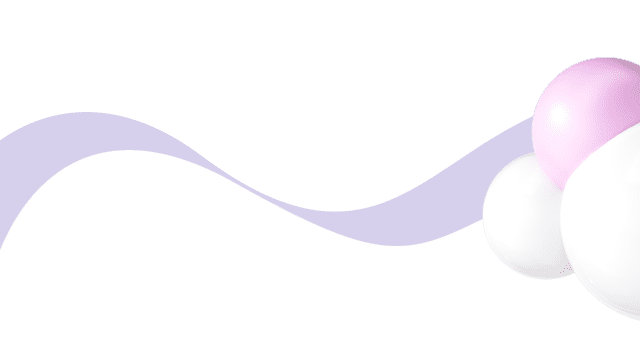
Opzoek naar een handige mediabox? Ben je wellicht al een erkende Applefan die zijn of haar collectie wil uitbreiden? Dan ben je vast al op Apple TV gestuit – maar wat is Apple TV?
Het wordt nog beter: deze service-hardwarecombinatie kent ook nog verschillende namen. We hebben Apple TV, Apple TV+, en de app genaamd ‘Apple TV’.
Ook ik was een poos verward toen ik mijn zoektocht begon. Ik haalde deze drie door elkaar en had het verkeerde idee bij wat ik daadwerkelijk in huis zou halen wanneer ik de Apple TV zou aanschaffen.
Hierdoor weet ik nu wel precies hoe ik jou kan helpen. Dus pak een bakkie troost erbij, een theetje of een snack, en ga er lekker voor zitten, want de kernvraag, “wat is Apple TV?”, beantwoord ik hier.
Het antwoord is simpel: Apple TV is een compacte mediabox. Wanneer je deze aansluit op jouw beeldscherm, verandert deze in een smart tv.

De interface van deze mediaspeler zie je hieronder in beeld. Het fijne hieraan is dat deze intuïtief werkt via de meegeleverde afstandsbediening. Gepriegel met de afstandsbediening van je tv is daarmee voorbij.

Let wel: Apple TV+ is de benaming voor een streamingdienst. Gooi die twee dus vooral niet door elkaar.
Je kunt ze wel samen gebruiken door Apple TV+ (de streamingdienst) op je Apple TV (de mediabox) te installeren, maar je krijgt niet automatisch toegang tot Apple TV+ als je Apple TV koopt, en andersom geldt hetzelfde.
Je sluit de Apple TV mediabox eerst aan op de televisie met een HDMI-kabel. Let op: deze kabel wordt niet standaard meegeleverd, dus vergeet deze niet aan te schaffen.
Bij de mediabox krijg je – zoals gezegd – een kleine afstandsbediening. Hiermee navigeer je de smart tv wanneer de Apple TV is aangesloten. De knoppen op deze afstandsbediening vertellen vanzelfsprekend wat ze doen, wat al het giswerk wegneemt.
Het is belangrijk te weten dat je met de oudere versie van de afstandsbediening (links) tussen apps navigeert op dezelfde manier als je dat zou doen op een ander Appleproduct, namelijk met met je vingers via een trackpad.
Over het bovenste vlak van de afstandsbediening beweeg je je vinger om de smart tv te laten weten welke actie je wilt zien gebeuren. Hier kan je je in het begin onhandig in voelen, maar het went snel.

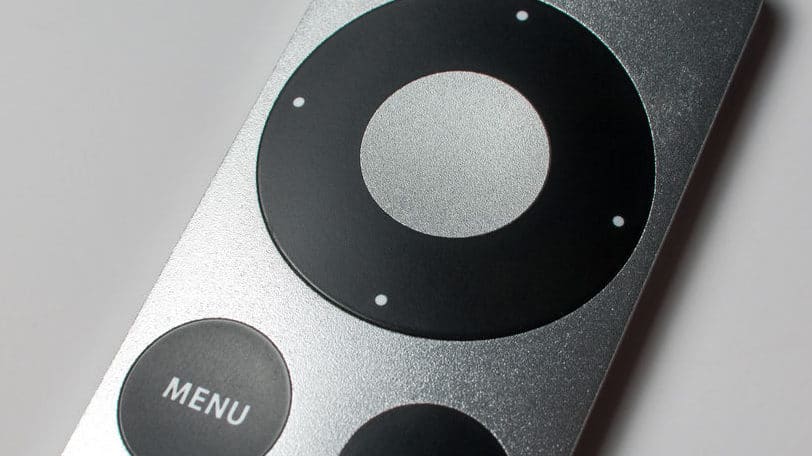
Dan is er ook de aller-nieuwste versie van de Apple TV (rechts). Deze komt met een vernieuwde afstandsbediening. Hierbij is het uitvogelen van de touchpad helemaal niet nodig.
De touchpad maakt op deze afstandsbediening plaats voor 'ouderwetse' knopjes. Ziet er toch wat simpeler uit, of niet?
Je kan de Apple TV ook aansluiten aan je andere Apple-apparaten via bluetooth. Denk aan je iPhone en je iPad. Dat maakt de ervaring nóg intuïtiever.
Wanneer je dit doet, zie je alle applicaties van je iPhone of iPad op het grote tv scherm. Zo bekijk je foto's, check je het weer en speel je je favoriete games door je telefoon als controller te gebruiken.
Je weet nu wat Apple TV is en je weet hoe het werkt. Nu vraag je je alleen nog af wat je er concreet mee kan. In andere woorden: welke applicaties staan er straks op je smart tv?
Alle applicaties opnoemen is niet te doen, maar hier zijn de meest gedownloade apps:
Dit zou je een goed idee moeten geven over welke streamingapps zoal beschikbaar zijn op Apple TV, maar daar stopt het niet als je ook een iPhone hebt.
Hoe meer Apple-apparatuur je hebt, hoe meer je eruit haalt – mits je ze goed met elkaar koppelt. Gelukkig maakt Apple dat een simpele klus: je krijgt in veel gevallen meteen een pop-up te zien, die aangeeft dat je apparatuur klaar is om te koppelen.
Zo krijg je als je een iPhone hebt ook toegang tot Apple Arcade en Apple Fitness+, wat het tot een soort gameconsole en fitnesscoach maakt.
Heb je ook nog minstens twee Apple Homepods (Mini)? Dan kun je die als Dolby Atmos-compatibelke stereospeakers gebruiken terwijl je streamt, gamet of sport op de Apple TV. Geen Homepods? Dan sluit je ook je AirPods moeiteloos aan.
Je stelt de Apple TV bovendien in als hub van je Apple HomeKit. Ben je van plan veel domotica – apparatuur om je huis ‘smart’ te maken – te combineren en wil je deze bedienen vanaf je iPhone, iPad of Apple Watch, terwijl je niet thuis bent? Dan heb je een hub nodig. Die rol vervult deze mediabox ook.
Jij stelt de vragen en ik luister daarna! Past de Apple TV of de Google Chromecast beter bij jou? Eens kijken...
In principe zijn ze beiden hetzelfde: het mediaspelers zijn die je makkelijk via een HDMI-kabel aansluit op je televisie.
Het grootste verschil bestaat tussen de oudere Google Chromecasts en Apple TV: met uitzondering van de laatste Google Chromecast met Google TV, hebben Chromecasts geen eigen besturingssysteem.
In dat geval moet je je content van een apparaat – zoals je telefoon, tablet of laptop – casten naar de Chromecast. Hierbij is het mobiele apparaat je bron, en de Chromecast de receiver.
Dat brengt ons naar de eerste overweging: de Apple TV is geoptimaliseerd voor verbindingen met andere Apple-apparaten. De Chromecast daarentegen is geschikt voor zowel Android als iPhone.

Ben je van plan de mediabox te gebruiken om je favoriete games op de televisie te spelen? Met de Apple TV gebruik je makkelijk de afstandsbediening of je iPhone/iPod als controller. Bij de Chromecast ligt dat wat anders, want hierbij zal je apart een bluetooth controller moeten aanschaffen.
Size matters, dus lees dit ook even: De Google Chromecast is een stuk compacter dan de Apple TV. De Apple TV is net een blok kaas, terwijl de Chromecast zoals een opvouwbaar kladblok is en je hangt hem zo uit het zicht aan de achterkant van de televisie. Het blokje kaas daarentegen staat in het zicht onder de televisie.


Enkel de recentste Google Chromecast komt met zijn eigen afstandsbediening. De versies hiervoor werken alleen met je mobiele apparaat als afstandsbediening, zoals uitgelegd.
Hoewel de oudere versie prima te bedienen was, heeft de bijkomende afstandsbediening bij de nieuwste versie een positievere impact gemaakt. Hij is compact, comfortabel en makkelijk te bedienen – en je bent niet langer afhankelijk van een ander apparaat.
De afstandsbediening heeft toegewijde Youtube- en Netflix-knoppen die als snelkoppeling dienen. Handig! Als kers op de taart kan je hem besturen met je stem met behulp van de Google Assistant-knop.
Na al deze informatie nog niet zeker of de Apple TV ook wat voor jou is? Je kan jezelf de volgende drie vragen stellen om er zeker van te zijn.
Nu hoop ik dat je vraag "wat is Apple TV?" duidelijk is beantwoord. Met deze kleine, handige mediabox transformeer je makkelijk elk beeldscherm in een smart tv. Zo krijg je je favoriete apps, foto’s en trainingen op je grote scherm.
Bedankt voor het lezen van dit artikel en twijfel er niet aan om hieronder feedback achter te laten!